Windows 10 gadadienas atjauninājums pievienoja Linux operētājsistēmai LinuxWindows platformu. Windows operētājsistēmas Linux apakšsistēma ir izvēles Windows funkcija. Jūs varat izvēlēties to iespējot, taču nav iespējas to atjaunināt, kaut arī tas saņem atjauninājumus. Vienkārši jauninot uz Creators Update, operētājsistēmas Windows apakšsistēma netiks automātiski atjaunināta. Jums tas jādara manuāli. Lūk, kā jūs varat atjaunināt Windows apakšsistēmu Linux operētājsistēmai Windows 10.
Jaunākā stabilā WSL versija ir 16.04
Iespējot operētājsistēmas Linux apakšsistēmu
Ja neesat iespējojis WSL operētājsistēmā Windows 10, jūs to darāttas nav jāatjaunina. Tā vietā jūs varat vienkārši atjaunināt Windows 10 uz Creators Update un pēc tam iespējot WSL. Iespējojot WSL vietnē Creators Udpate, tā automātiski instalē jaunāko versiju.
Pārbaudiet, vai Windows apakšsistēmā nav Linux versijas
Lai pārbaudītu WSL versiju, atveriet lietotni Bash on Ubuntu for Windows. Šī lietotne būs redzama tikai to lietotņu sarakstā, kurā esat iespējojis WSL.
Atveriet lietotni Ubuntu. Tas jums pateiks, vai ir pieejami atjauninājumi. Palaidiet šo komandu, lai pārbaudītu pašreizējo WSL versiju.
lsb_release -d

Atjauniniet Windows operētājsistēmas Linux apakšsistēmu
Jūs varat atjaunināt Windows apakšsistēmu Linux, jajūs izmantojat veidotāju atjauninājumu. Ja joprojām izmantojat jubilejas atjauninājumu, jūs nevarēsit atjaunināt WSL. Vislabāk to darīt no sava Windows administratora konta.
Atveriet lietotni Bash On Ubuntu On Windows. Izpildiet šo komandu;
do-release-upgrade
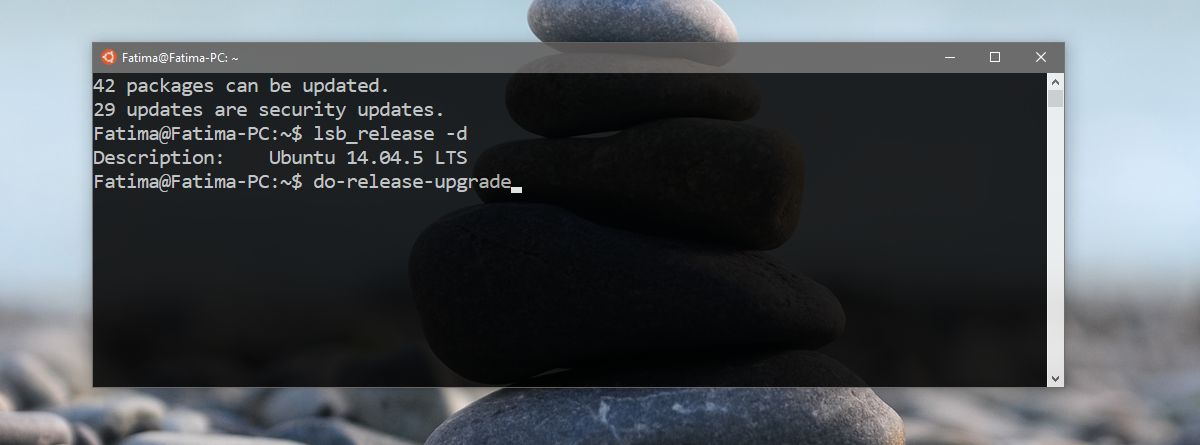
Lietotne pārbaudīs, vai ir pieejami atjauninājumi. Tas lūgs ievadīt paroli. Šī nav jūsu administratora parole. Iespējojot Bash operētājsistēmā Windows 10, jūs iestatāt sava konta paroli. Tā ir parole, kas šeit jāievada. Pirms atjaunināšanas pieprasījuma atcelšanas tiek veikti trīs mēģinājumi.
Ļaujiet tai iet savu gaitu. Kad tas būs izdarīts, tas jums sniegs jauno pieejamo atjauninājumu kopsavilkumu.
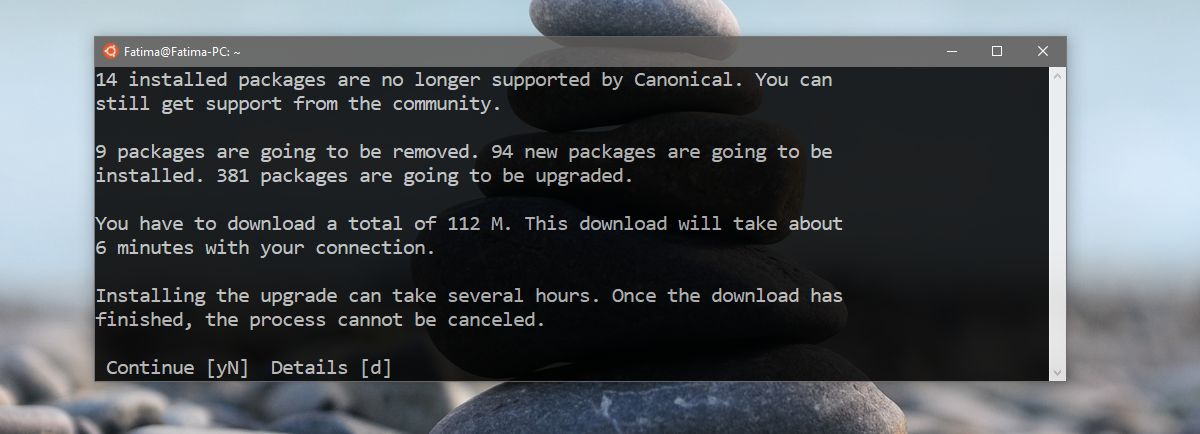
Papildinformāciju par atjauninājumiem varat iegūt, jatu gribi. Ja nē, vienkārši ierakstiet Y un pieskarieties Enter, lai turpinātu. Tagad jums jāgaida atjauninājumu lejupielāde un instalēšana. Jums nevajadzēs iejaukties, taču instalēšana var aizņemt diezgan daudz laika.
Ja viss iet labi, WSL tiks atjaunināts uzjaunākā versija, t.i., 16.04. Varat vēlreiz palaist versiju pārbaudes komandu, lai pārliecinātos, vai atjaunināšana ir bijusi veiksmīga. Ja nekas neizdodas, jūsu vide tiks saglabāta pēc atjaunināšanas.
Atkal, ja jūs izmantojat jubilejas atjaunināšanu, šī komanda nedarbosies. Pārbaudiet savu Windows versiju, palaišanas lodziņā palaižot komandu “winver”. Radītāju atjauninājums ir versija 1703 build 15063.













Komentāri